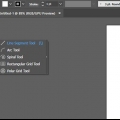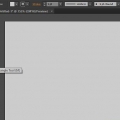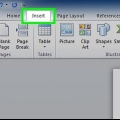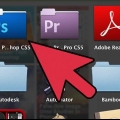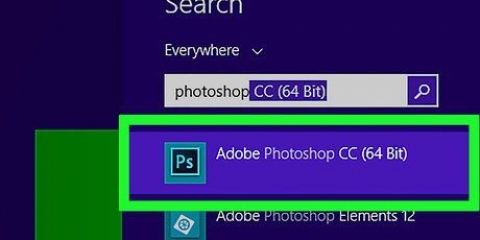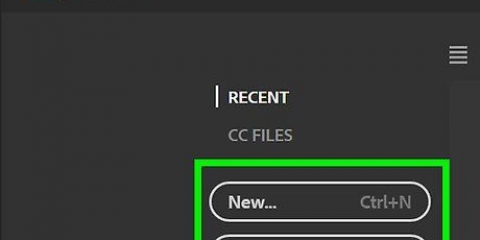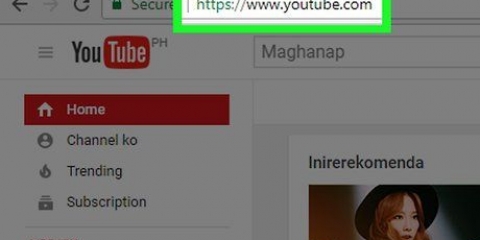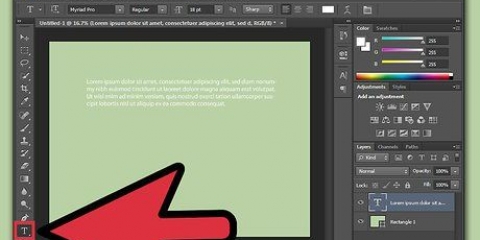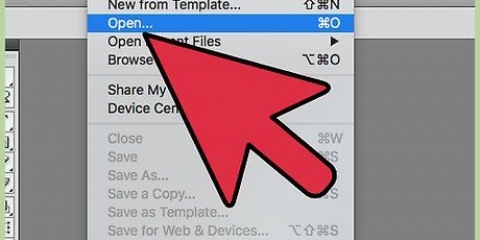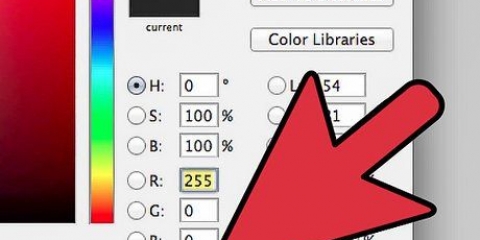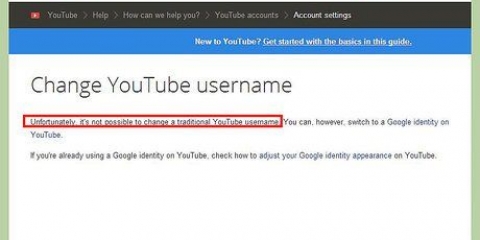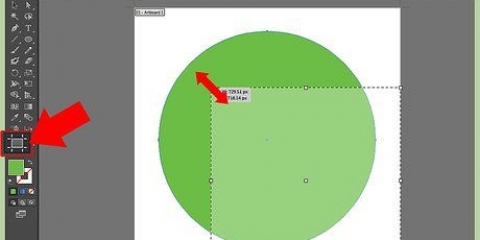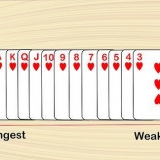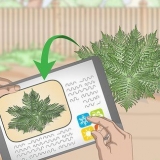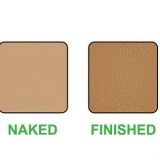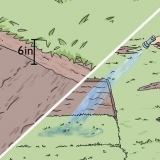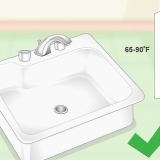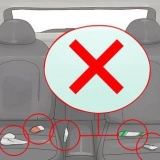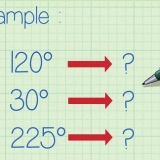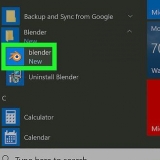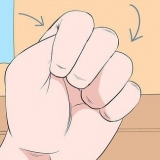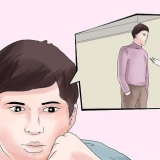Você também pode selecionar texto no painel Camadas. Encontre a camada que contém o texto que você deseja alterar e clique no círculo no final do nome da camada para selecioná-la. Se o painel Camadas ainda não estiver aberto, pressione F7 para abri-lo agora.



Você também pode selecionar o texto selecionando-o no painel Camadas. Encontre a camada que contém o texto que você deseja alterar e clique no círculo para selecioná-lo. Se o painel Camadas ainda não estiver aberto, pressione F7 para abri-lo.
Se estiver usando o painel Camadas, você pode selecionar várias camadas ⇧ Mantenha pressionada a tecla Shift enquanto clica em círculos adicionais. Quando tiver selecionado todas as áreas (usando a ferramenta de seleção ou no painel Camadas), solte o botão ⇧ Deslocamento.

Se você não estiver satisfeito com a cor, por favor pressione ⌘ cmd+z (Mac) ou Ctrl+z (Windows) para desfazer as alterações. Você também pode alterar outros atributos de texto dessa maneira, como fonte e tamanho.



Se você estiver insatisfeito com a cor, por favor, pressione ⌘ cmd+z (Mac) ou Ctrl+z (Windows) para desfazer as alterações. Você também pode alterar a fonte e o tamanho da fonte de caracteres individuais usando este método.
Alterar a cor do texto no illustrator
Contente
Para alterar a cor do texto no Illustrator, selecione o texto com a ferramenta de seleção e escolha a cor na paleta. Para alterar mais de uma área de texto, mantenha pressionada a tecla Shift enquanto seleciona áreas adicionais. Você também pode alterar a cor de um caractere individual selecionando apenas esse caractere com a ferramenta de texto.
Degraus
Método1 de 3:Mudando a cor de um objeto de texto

1. Clique na primeira seta na barra de ferramentas para usar a ferramenta de seleção. Se você não estiver satisfeito com a cor de um objeto de texto (um bloco de texto) em seu documento, poderá alterá-lo facilmente com a ferramenta de seleção.

2. Clique para selecionar a área de texto que deseja alterar. Quando você clicar no texto que deseja alterar, uma caixa de seleção aparecerá ao seu redor.

3. Clique duas vezes na paleta de cores na barra de ferramentas. A paleta é representada por uma caixa da mesma cor do texto selecionado no momento. Uma paleta maior aparecerá com cores diferentes para você escolher.
Para alterar a largura da linha do contorno (o contorno ao redor do texto em vez do próprio texto), clique duas vezes na parte inferior das duas caixas. Ele terá uma linha vermelha (se não houver cor de contorno no momento) ou aparecerá como uma caixa com uma linha grossa ao redor.

4. Selecione uma cor e clique em `OK`. O texto em todas as áreas selecionadas irá agora mudar para o texto que você selecionou.
Se você estiver insatisfeito com a cor, por favor, pressione ⌘ cmd+z (Mac) ou Ctrl+z (Windows) para desfazer as alterações.
Método2 de 3:Modificar vários objetos de texto de uma só vez

1. Clique na primeira seta na barra de ferramentas para usar a ferramenta de seleção. Se você tiver várias áreas de texto em um documento que deseja alterar para a mesma cor, poderá fazer isso com a ferramenta de seleção.

2. Clique para selecionar uma área de texto para alterar. Um quadro de seleção aparece ao redor da área de texto selecionada.

3. Segure a chave⇧Mudança e clique em cada objeto de texto adicional. Segure a chave ⇧ Shift ao clicar em cada área. Cada área selecionada agora também é cercada por uma caixa delimitadora.

4. Clique duas vezes na paleta de cores na barra de ferramentas. A paleta é representada por uma caixa da mesma cor do texto selecionado no momento. Uma paleta maior aparecerá, com uma variedade de cores para escolher.
Para alterar a largura da linha do contorno (o contorno ao redor do texto em vez do próprio texto), clique duas vezes na parte inferior das duas caixas. Ele terá uma linha vermelha (se não houver cor de contorno no momento) ou aparecerá como uma caixa com uma linha grossa ao redor.

5. Selecione uma cor e clique em `OK`. O texto em todas as áreas selecionadas irá agora mudar para o texto que você selecionou.
Método 3 de 3: Altere a cor de caracteres específicos

1. Clique na ferramenta de texto (T) na barra de ferramentas. Se você deseja alterar um caractere individual (ou string) sem alterar todo o texto, você pode fazer isso selecionando o(s) caractere(s) com a ferramenta de texto.

2. Selecione os caracteres que deseja alterar. Os caracteres selecionados agora devem ter uma linha de contorno.

3. Clique duas vezes na paleta de cores na barra de ferramentas. A paleta é representada por uma caixa da mesma cor do texto selecionado no momento. Uma paleta maior aparecerá com cores diferentes para você escolher.
Para alterar a largura da linha do contorno (o contorno ao redor do texto em vez do próprio texto), clique duas vezes na parte inferior das duas caixas. Ele terá uma linha vermelha (se não houver cor de contorno no momento) ou aparecerá como uma caixa com uma linha grossa ao redor.

4. Selecione uma cor e clique em `OK`. Os caracteres que você destacou mudarão para a cor que você selecionou.
Pontas
- Você pode controlar quais painéis aparecem no Illustrator selecionando-os no menu Janela.
- Para alterar vários padrões do Illustrator, vá para Editar >> Preferências e explore as diferentes opções.
Artigos sobre o tópico "Alterar a cor do texto no illustrator"
Оцените, пожалуйста статью
Popular